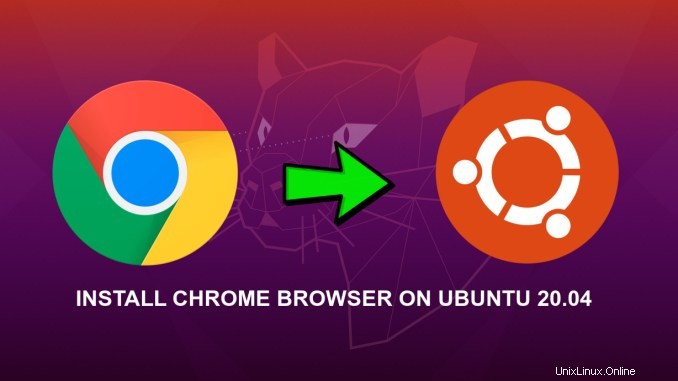
Heute lernen wir, wie man Google Chrome auf Ubuntu 20.04 Focal Fossa und Ubuntu 21.04 Hirsute Hippo installiert, Google Chrome ist der am häufigsten verwendete Webbrowser der Welt. Ein schneller, benutzerfreundlicher und sicherer Browser für das moderne Web.
Chrome ist für alle wichtigen Betriebssysteme und Plattformen verfügbar, sodass Sie Lesezeichen, Verlauf und Passwörter auf allen Ihren Geräten synchronisieren können.
Dieser Artikel beschreibt, wie Sie Google Chrome unter Ubuntu 20.04 und Ubuntu 21.04 installieren.
So installieren Sie Google Chrome unter Ubuntu 20.04 und Ubuntu 21.04
Chrome ist kein Open-Source-Browser und nicht im Ubuntu-Repository enthalten. Google Chrome basiert auf Chromium, dem Open-Source-Browser, der standardmäßig in den Ubuntu-Repositorys verfügbar ist. Wir laden die Installationsdatei von der offiziellen Website herunter und installieren sie über die Befehlszeile.
Führen Sie die folgenden Schritte aus, um die Installation von Google Chrome auf Ihrem Ubuntu-Betriebssystem zu starten:
1. Laden Sie Google Chrome auf Ubuntu 20.04 herunter
Öffnen Sie Ihr Terminal mit der Tastenkombination Ctrl+Alt+T oder durch Klicken auf das Terminalsymbol.
Verwenden Sie die Befehle wget, um das Paket .deb herunterzuladen Das neueste Google Chrome:
wget https://dl.google.com/linux/direct/google-chrome-stable_current_amd64.deb
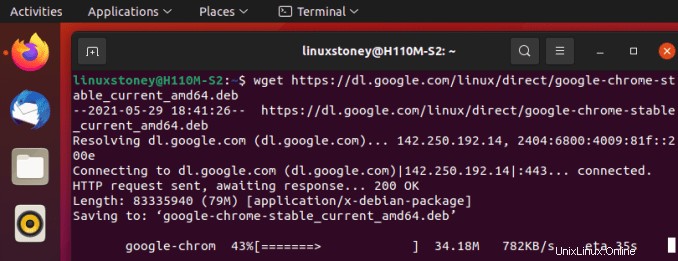
2. Installieren Sie Google Chrome unter Ubuntu 20.04
Das Installieren von Paketen unter Ubuntu erfordert Administratorrechte. Führen Sie den folgenden Befehl als Benutzer mit sudo-Berechtigung aus, um das Chrome-.deb-Paket auf Ihrem System zu installieren:
sudo apt install ./google-chrome-stable_current_amd64.deb

Wenn Sie dazu aufgefordert werden, geben Sie das Passwort ein und die Installation beginnt.
Zu diesem Zeitpunkt haben Sie Chrome auf Ihrem Ubuntu-System installiert.
So installieren Sie Mate Desktop unter Ubuntu Linux
Ausführen von Google Chrome auf Ubuntu 20.04
Geben Sie in der Suchleiste für Aktivitäten „Google Chrome“ ein und klicken Sie auf das Symbol, um die Anwendung zu starten:
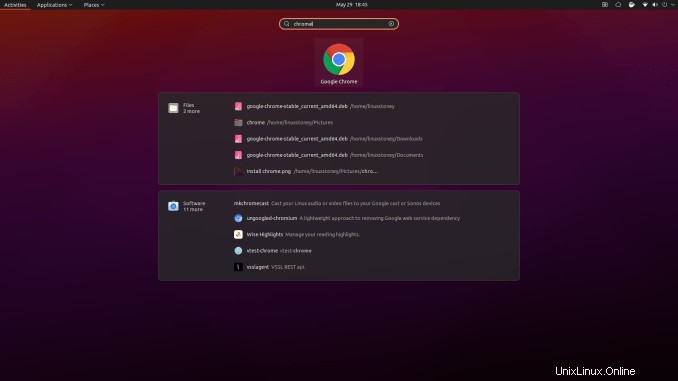
Sie können es auch vom Terminal aus starten, indem Sie google-chrome eingeben als normaler Benutzer.
Wenn Sie Google Chrome zum ersten Mal starten, erscheint ein Fenster wie das folgende, in dem Sie gefragt werden, ob Sie Google Chrome zum Standardbrowser machen und Nutzungsstatistiken und Absturzberichte an Google senden möchten:
Wählen Sie nach Ihren Wünschen und klicken Sie auf OK, um fortzufahren.
So installieren Sie NodeJS unter Linux
Google Chrome wird geöffnet und Sie sehen die Standard-Chrome-Willkommensseite.
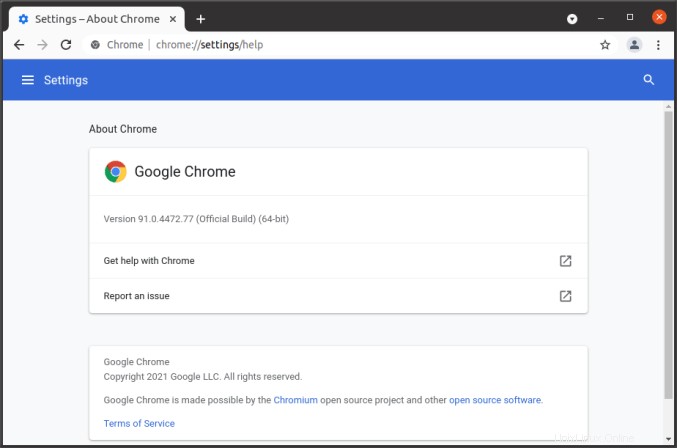
Von hier aus können Sie sich mit Ihrem Google-Konto bei Chrome anmelden, um Lesezeichen, Verlauf, Passwörter und andere Einstellungen auf allen Ihren Geräten zu synchronisieren.
So installieren und konfigurieren Sie Java unter Ubuntu 20.04
So aktualisieren Sie Google Chrome auf Ubuntu
Während des Installationsvorgangs wird das offizielle Repository von Google automatisch zu Ihrem System hinzugefügt. Sie können den cat-Befehl verwenden, um den Inhalt der Datei zu überprüfen
cat /etc/apt/sources.list.d/google-chrome.list
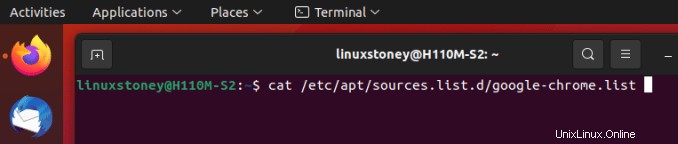
Die Ausgabe sieht mehr oder weniger wie folgt aus
### THIS FILE IS AUTOMATICALLY CONFIGURED ### # You may comment out this entry, but any other modifications may be lost. deb [arch=amd64] http://dl.google.com/linux/chrome/deb/ stable main
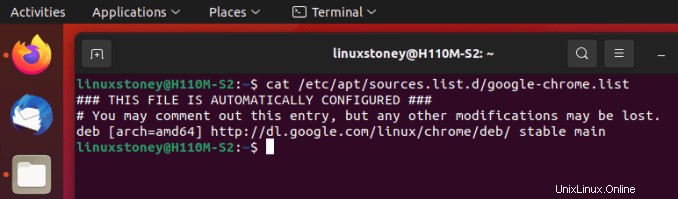
Dieser Schritt stellt nur sicher, dass Ihre Google Chrome-Installation automatisch aktualisiert wird, wenn eine neue Version veröffentlicht wird, entweder bei der Aktualisierung des Ubuntu-Systems oder bei Verwendung des Ubuntu-Softwareaktualisierungstools.
So installieren Sie Mesa-Treiber auf Ubuntu 20.04 LTS
Schlussfolgerung
In diesem Tutorial haben wir Ihnen gezeigt, wie Sie Google Chrome auf Ubuntu 20.04 Focal Fossa und Ubuntu 21.04 Desktop installieren.
Wenn Sie zuvor einen anderen Browser wie Firefox, Chromium oder Opera verwendet haben, können Sie Ihre Lesezeichen und Einstellungen in Chrome importieren.